API を使用した AWS への VXC の作成
このトピックでは、APIの手順を使用して、AWSへのVXCを作成します。これには、クラウド相互接続のロケーションを検索して、接続を検証し、VXCを注文する方法も含まれます。
このトピックの例では、データレートが500 MbpsのAWSへのホスト型VIF接続を作成します。この例を実行するには、ステージング環境のURLを使用します。これにより、接続を設定できますが、サービスの構築や課金は行われません。
始める前に、有効なアクセス トークンを取得します。詳細については、API キーの作成を参照してください。
ヒント
この例で使用されているリクエストのすべてのオプションを確認するには、https://dev.megaport.com を参照してください。
Postmanコレクションでクラウドプロバイダーのロケーションの詳細を検索するには
-
左側のナビゲーションで「Locations(場所)」フォルダーを展開し、「GET Partner Megaports(Partner Megaportを取得)」をクリックします。
-
「Send(送信)」をクリックして、APIサーバーにGET依頼を送信します。
GET {baseUrl}/v2/dropdowns/partner/megaportsこの依頼は、Megaportがクラウドサービスプロバイダーと持つすべてのインターフェースを返します。虫眼鏡をクリックして、検索フィールドにロケーション、データセンター、またはその他のパラメータを入力すると、検索できます。
connectTypeは、クラウドサービスプロバイダーを示します。AWSには、ホスト型VIFの「AWS」とホスト型接続の「AWSHC」が含まれています。
「connectType」と「vxcPermitted」で結果をフィルタリングできます。
GET {baseUrl}/v2/dropdowns/partner/megaports?connectType=AWS&vxcPermitted=trueこの例では、VXC(
“vxcPermitted”: true)を受け入れ、リージョンeu-west-1にあるInterxion DUB2のポートを使用します。
{
"connectType": "AWS",
"productUid": "6cc21ccb-5ecc-4869-ab0e-b3fa17f5110f",
"vxcPermitted": true,
"companyUid": "623cb950-abb4-4b07-b372-8cf55756c322",
"companyName": "AWS",
"title": "EU (Ireland) (eu-west-1)",
"locationId": 96,
"speed": 10000,
"rank": 61,
"lag_id": 2,
"lag_primary": true,
"aggregation_id": 54188
},
注文をテストおよび検証するには
-
Postman で、左側のナビゲーションで「Cloud Connectivity (クラウド接続)」>「Port (ポート)」>「AWS Direct Connect」を展開し、「POST Validate AWS - Hosted VIF (AWS の検証を発行 - ホスト型 VIF)」を選択します。
-
依頼のボディを、ポートの「productUid」、AWSポートの「productUid」、AWSアカウントIDで更新します。
名前、レート制限、VLAN ID、ASN値、authKey、IPアドレスなどの追加の値を変更することもできます。 -
「Send(送信)」をクリックして依頼を発行します。
POST {baseUrl}/v2/networkdesign/validate
[
{
"productUid": "a49cf3f1-20a1-4390-93aa-5005bdafe3d7",
"associatedVxcs": [
{
"productName": "My Amazon Direct Connect",
"rateLimit": "500",
"aEnd": {
"vlan": 777
},
"bEnd": {
"productUid": "6cc21ccb-5ecc-4869-ab0e-b3fa17f5110f",
"partnerConfig": {
"connectType": "AWS",
"name": "Amazon name for service",
"type": "private",
"asn": 65105,
"amazonAsn": 64555,
"ownerAccount": "312345679135",
"authKey": "123456",
"prefixes": "10.0.1.0/24",
"customerIpAddress": null,
"amazonIpAddress": null
}
}
}
]
}
]
検証が完了すると、VXCを注文する準備が整います。
VXCをAWSに注文するには
-
検証済みのボディを「POST Validate AWS - Hosted VIF (AWS の検証を発行 - ホスト型 VIF)」からコピーし、「POST Buy AWS - Hosted VIF (AWSの購入を発行 - ホスト型 VIF)」のボディに貼り付けます。
-
「Send(送信)」をクリックして依頼を発行します。
POST {baseUrl}/v2/networkdesign/buy
成功した応答の例を次に示します。
{
"message": "VXC [47d6cc4d-6a1a-4301-b06c-cebb5f9b8f3e] created. ",
"terms": "This data is subject to the Acceptable Use Policy https://www.megaport.com/legal/acceptable-use-policy",
"data": [
{
"createDate": 1588868593704,
"vxcOrderId": 42328,
"payerMegaPortId": 68124,
"nonPayerMegaPortId": 52786,
"payerMegaPortName": "API Port",
"nonPayerMegaPortName": "EU (Ireland) (eu-west-1)",
"payerCompanyId": 2278,
"nonPayerCompanyId": 117,
"payerLocationId": 89,
"nonPayerLocationId": 96,
"salesId": null,
"payerCompanyName": "Megaport Lab",
"nonPayerCompanyName": "AWS",
"payerMegaPortNsId": 138231,
"nonPayerMegaPortNsId": 221182,
"payerVlanId": 777,
"nonPayerVlanId": 0,
"payerApproverName": "Paul McGuinness",
"payerApproverId": 12695,
"nonPayerApproverName": "Paul McGuinness",
"nonPayerApproverId": 12684,
"payerApproval": 1582268553574,
"nonPayerApproval": 1228868693614,
"fixedTerm": true,
"duration": 1,
"rollover": true,
"serviceName": "from API Port to EU (Ireland) (eu-west-1)",
"payerStatus": "APPROVED",
"nonPayerStatus": "APPROVED",
"speed": 500,
"distanceBand": "ZONE",
"intercapPath": "",
"awsId": null,
"promoCode": null,
"rateType": "MONTHLY",
"vxcJTechnicalServiceId": 57115,
"vxcJTechnicalServiceUid": "47d6cc4d-6a1a-4301-b06c-cebb5f9b8f3e",
"provisionDate": 1588868593517,
"orderType": "NEW",
"monthlyDiscountAmount": null,
"discountMonths": null,
"amazonDirectConnectConfigDto": {
"type": "private",
"asn": 65105,
"ownerAccount": "312345679135",
"authKey": "123456",
"customerIpAddress": null,
"amazonIpAddress": null,
"prefixes": "10.0.1.0/24",
"name": "Amazon name for service"
},
"amsixConnectConfigDto": null,
"webAirProvItem": null,
"sdrcProvItem": null,
"rate": null,
"setup": null,
"asn": null,
"bgpPassword": null,
"usageAlgorithm": "POST_PAID_HOURLY_SPEED_LONG_HAUL_VXC",
"costCentre": null,
"azureServiceKey": null,
"oracleVirtualCircuitId": null,
"serviceKey": null,
"connectType": "AWS",
"payerConfig": {},
"nonPayerConfig": {},
"attributeTags": {},
"fullyApproved": true
}
]
}
ポートと VXC が Megaport Portal に表示されます。
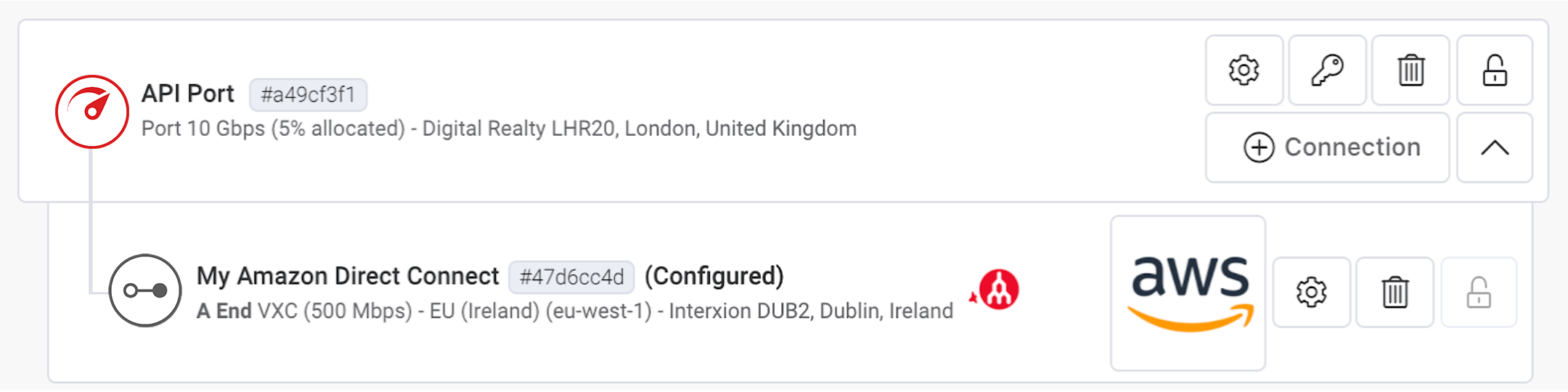
この例では、AWSホスト型VIFはAWSポータルアカウントのDirect Connect - 仮想インターフェースの下に表示されます。アカウント所有者は、仮想インターフェースを受け入れて、仮想プライベートゲートウェイまたはDirect Connectゲートウェイに接続してから、VPCに接続できます。